Содержание
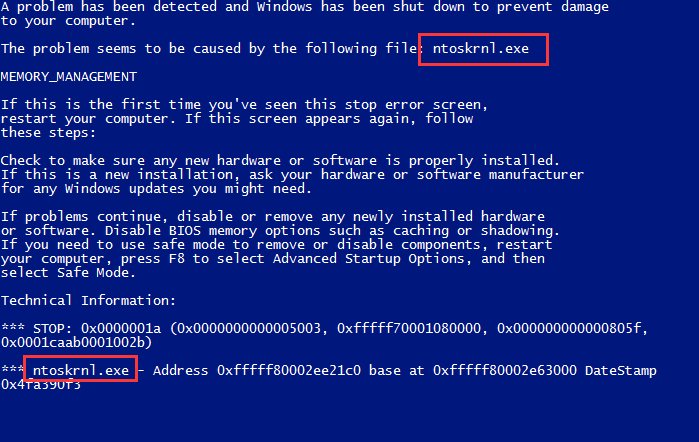 Используйте Driver Easy, чтобы исправить ошибку ntoskrnl.exe типа «синий экран» в Windows 7.
Используйте Driver Easy, чтобы исправить ошибку ntoskrnl.exe типа «синий экран» в Windows 7.
Если вы работаете в Windows 7 и видите этот ужасающий синий экран, сообщающий, что ваша проблема, по-видимому, вызвана файлом ntoskrnl.exe, не нужно паниковать по этому поводу, многие пользователи Windows 7 сообщают об этом, и лучшие из все можно исправить.
Как я могу исправить синий экран ошибки смерти ntoskrnl.exe?
Вот 3 решения для вас, чтобы попробовать. Возможно, вам не придется пробовать их все; просто проложите себе путь вниз и найдите тот, который работает для вас.
Способ 1: Обновление драйверов
Способ 2: Сброс настроек разгона
Способ 3: Выполнить Memtest
Что такое ntoskrnl.exe?
Ntoskrnl.exe это ядро операционной системы. Без этого Windows просто не будет работать. Если этот файл неисправен, ваш компьютер, скорее всего, будет часто видеть синий экран смерти и будет иметь больше проблем, чем BSOD.
1: Обновление драйверов
Устаревшие или неисправные драйверы — одна из причин этого синего экрана ошибки смерти. Вы должны убедиться, что все ваши устройства имеют правильный драйвер, и обновить те, которые не имеют.
Если у вас нет времени, терпения или навыков работы с компьютером для обновления драйверов вручную, вы можете сделать это автоматически с Водитель Легко.
Driver Easy автоматически распознает вашу систему и найдет для нее правильные драйверы. Вам не нужно точно знать, на какой системе работает ваш компьютер, вам не нужно рисковать загрузкой и установкой неправильного драйвера, и вам не нужно беспокоиться об ошибках при установке.
Вы можете автоматически обновить драйверы с помощью БЕСПЛАТНОЙ или Профессиональной версии Driver Easy. Но в версии Pro это займет всего 2 клика (и вы получите полную поддержку и 30-дневную гарантию возврата денег):
1) Скачать и установите Driver Easy.
2) Запустите Driver Easy и нажмите кнопку Сканировать сейчас кнопка. Driver Easy проверит ваш компьютер и обнаружит проблемы с драйверами.
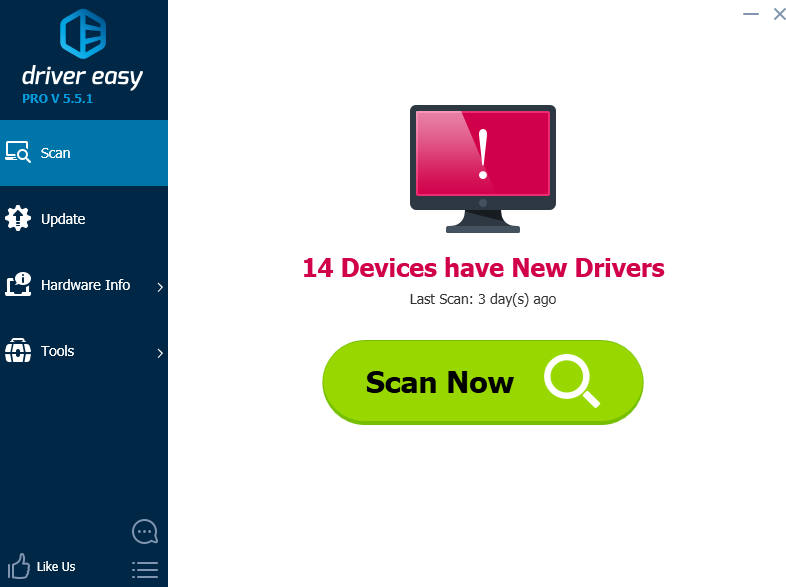
3) Нажмите Обновить Кнопка рядом со всеми отмеченными устройствами для автоматической загрузки и установки правильной версии их драйверов (вы можете сделать это с бесплатной версией).
Или нажмите Обновить все для автоматической загрузки и установки правильной версии всех драйверов, которые отсутствуют или устарели в вашей системе (для этого требуется Pro версия — вам будет предложено обновить, когда вы нажмете Обновить все).
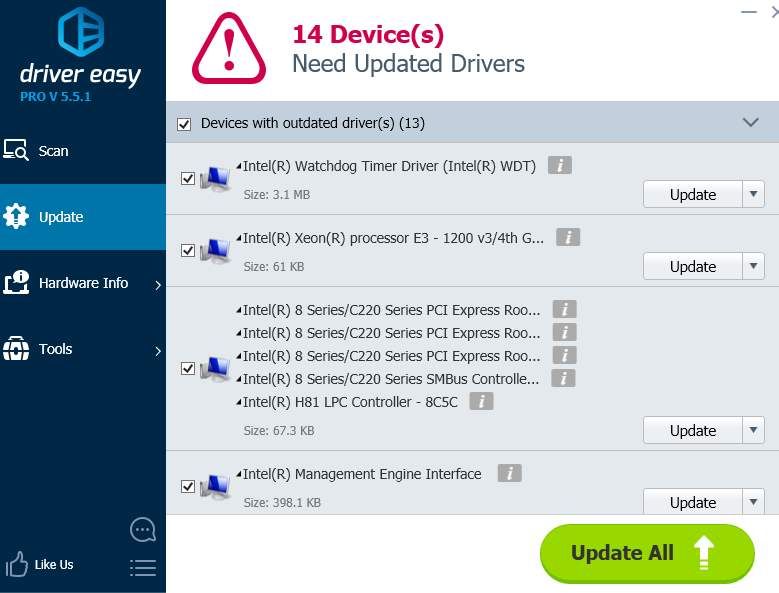
2: сброс настроек разгона
Одна из причин этого синего экрана смерти — разгон драйверов. Если у вас есть надежное программное обеспечение, которое поможет вам изменить разгон в BIOS, используйте его.
Если нет, следуйте приведенным ниже инструкциям, чтобы помочь вам очистить CMOS из меню BIOS и восстановить заводские настройки BIOS по умолчанию.
Запись: Следующие инструкции относятся к Windows 7. Процедура отличается, если вы используете операционную систему Windows 8, 8.1 или 10.
1) Нажмите и удерживайте кнопку питания в течение 10 секунд или до полного выключения системы.
2) Включите систему. Как только появится первый экран с логотипом, сразу нажмите F1, F2, F10, ESC или же удалять для десктопов войти в биос.
НОТА: Иногда вам может потребоваться нажать комбинации, такие как CTRL + ALT + ESC или же CTRL + ALT + DEL если вы используете довольно старую машину. Клавиши для нажатия отличаются от компьютеров разных производителей и разных моделей. Возможно, вам придется выбрать правильную клавишу для нажатия в соответствии с тем, что вы видите в уведомлении.
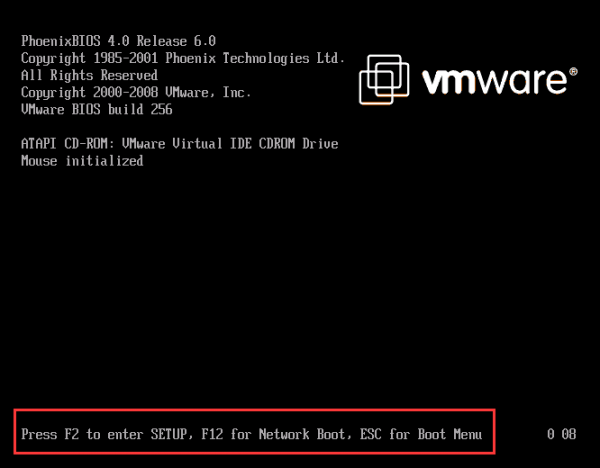
3) Используйте клавишу со стрелкой, чтобы перейти к Выход а затем перейти к Загрузить стандартные настройки. (Ваш компьютер может отличаться, но вы должны увидеть опцию Загрузить настройки по умолчанию.)
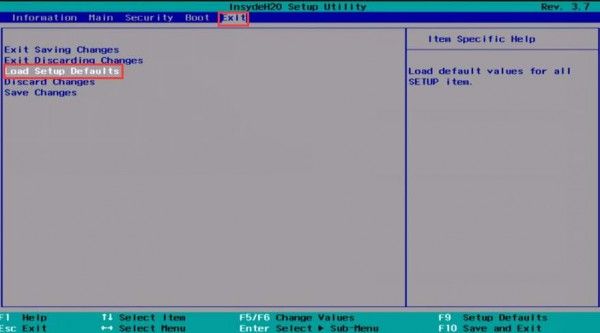
4) Затем нажмите Войти ключ. Вы можете увидеть уведомление, как это. Используйте клавишу со стрелкой, чтобы выбрать да а затем нажмите Войти очередной раз.
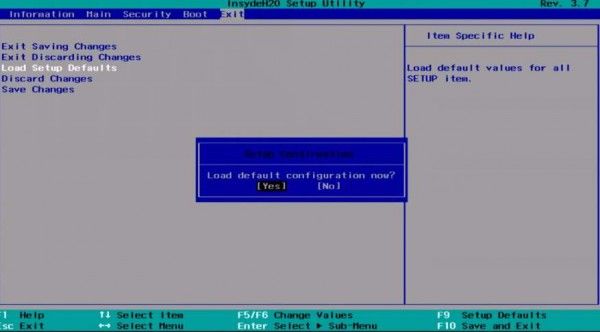
5) Выйти сохраняя изменения должны быть выделены сейчас. Нажмите Войти а затем нажмите Войти снова, чтобы сохранить изменение конфигурации.
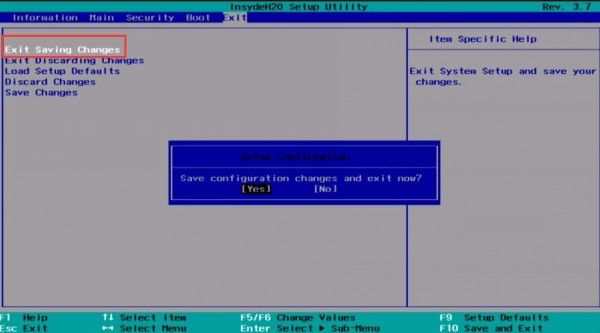
Ваш компьютер перезагрузится.
Опять же, информация, отображаемая на вашем компьютере, может отличаться от моей, и вы должны выполнить соответствующие настройки. Если вы не уверены в том, как выполнить определенные действия, перейдите на официальную веб-страницу поддержки производителя вашего компьютера и обратитесь за помощью.
3: выполнить Memtest
Ntoskrnl. Отлично BSOD обычно связано с памятью, возможно, вызвано неисправным драйвером. Рекомендуется запустить следующий тест памяти, чтобы проверить вашу память и выяснить, какой драйвер вызывает проблему.
Примечание: Если вы что-то разгоняете, пожалуйста, сначала выключите их, прежде чем запускать тесты. Вам нужно будет перезагрузить компьютер, чтобы выполнить тест. Во время теста вы не сможете использовать свой компьютер.
1) На клавиатуре нажмите Начало кнопку, затем введите Windows Диагностика памяти и нажмите Войти.
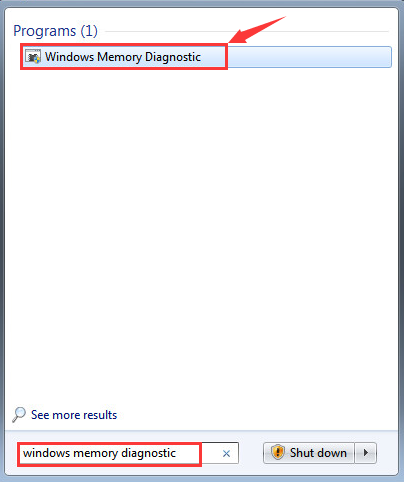
2) Нажмите Перезагрузите сейчас и проверьте наличие проблем (рекомендуется). Обязательно сначала сохраните свою работу, потому что ваш компьютер сразу запустится.
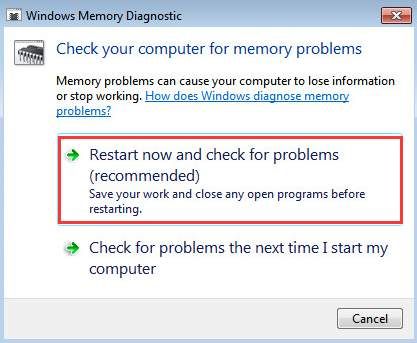
3) Ваш компьютер перезагрузится и Средство диагностики памяти Windows появится экран.
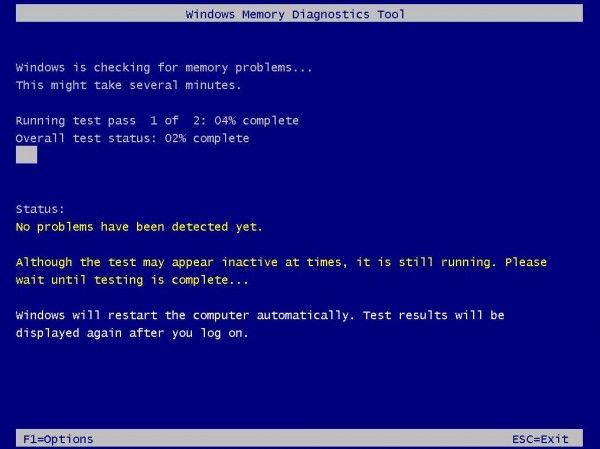
Тест может занять некоторое время, чтобы закончить. Вы увидите результат теста после входа в систему.
Если результат теста показывает, что с вашим программным или аппаратным обеспечением что-то не так, оставляйте комментарии, и мы посмотрим, что мы можем сделать, чтобы помочь.

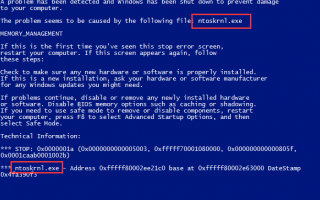



![[Решено] Ошибка страницы в области невыгружаемого пространства в Windows 10](https://helpscomp.ru/wp-content/cache/thumb/83/e722cdd19ab0183_150x95.png)